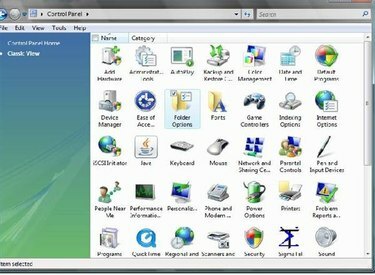
コントロールパネル
ワイヤレスネットワークアダプタを使用すると、コンピュータはUSBまたはイーサネットケーブルなしでインターネットに接続できます。 通常、ワイヤレスネットワークアダプタを備えたデスクトップコンピュータには、小さなアンテナを備えたコンポーネントがあります。 ラップトップコンピューターには、内部ネットワークアダプターまたは外部アダプターを追加するためのポートがあります。 外部ワイヤレスネットワークアダプタがあるかどうかを物理的に確認できます。 ラップトップのコントロールパネルを調べて、内部ネットワークアダプタがあるかどうかを確認する必要がある場合があります。
ステップ1
「スタート」メニューをクリックします。 コンピュータの「コントロールパネル」を開きます。 Windows XPでは、[システム]タブを選択し、[ハードウェア]をクリックして、[デバイスマネージャ]ボタンを選択します。 WindowsVistaでは「デバイスマネージャ」アイコンをクリックします。
今日のビデオ
ステップ2
コンポーネントリストをスキャンします。 「ネットワークアダプタ」を見つけます。 「+」記号をクリックしてオプションを開きます。 ネットワークコンポーネントのリストが表示されます。
ステップ3
「ネットアダプタ」または「ネットワークアダプタ」を見つけます。 Windowsオペレーティングシステムには通常、ネットワークドライバがインストールされています。 ワイヤレスネットワークデバイスに問題がある場合は、「デバイスマネージャ」のコンポーネントの横に黄色のマークが表示されます。 [ネットアダプタ]タブの下に、すべてのインターネットポートのリストがあります。 これらには、ワイヤレスアダプタとイーサネットポートが含まれます。
ステップ4
終了したら、「デバイスマネージャ」と「コントロールパネル」を閉じます。 「デバイスマネージャ」を使用しているときに、ドライバのインストールに関して変更を加えることができます。 設定を変更した場合は、PCを再起動する必要があります。




